Vi kan använda Workbench för att ansluta till en fjärransluten MySQL-server med hjälp av SSH-nyckeln som visas ovan. Den här handledningen innehåller stegen för att använda Workbench för att ansluta till en fjärransluten MySQL-server via SSH-tunneln med hjälp av SSH-nyckeln.
Förutsättningar
Denna handledning förutsätter att MySQL-klienten och MySQL Server är installerade på fjärrsystemen. Det förutsätter också att MySQL Workbench är installerat på det lokala systemet.
Anslut direkt
Vi kan ansluta direkt till MySQL-servern installerad på fjärrsystemet. I det här scenariot är MySQL-servern och klienten installerade på samma fjärrserver.
Starta nu Workbench. Den visar Välkomstskärmen som visas i Fig. 1.
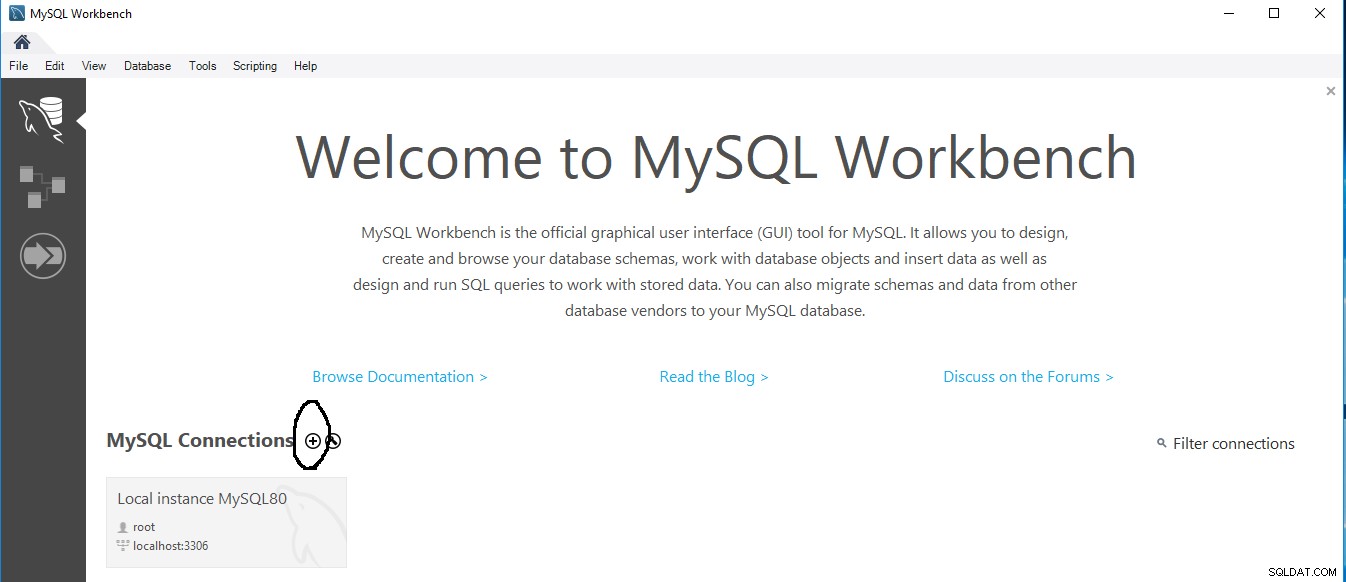
Fig 1
Klicka på plusikonen som markerats i fig 1 för att skapa en ny anslutning. Den visar guiden för att konfigurera anslutningen som visas i Fig. 2.
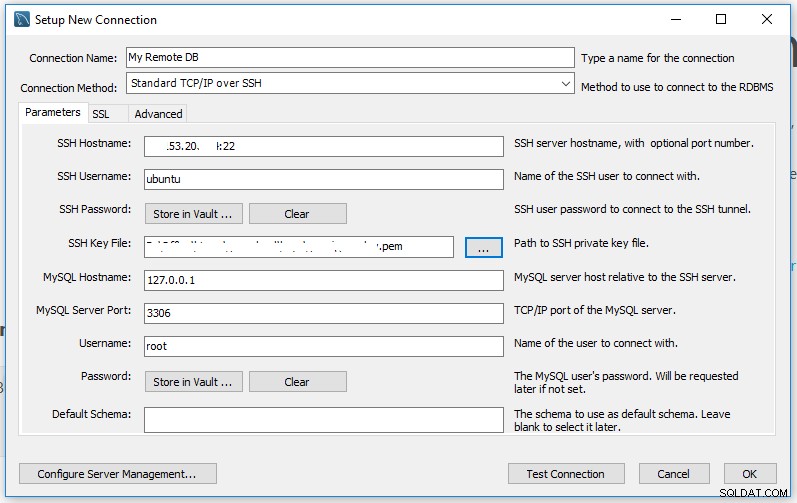
Fig 2
Fyll i anslutningsparametrarna enligt listan nedan.
- Anslutningsnamn - Anslutningsnamnet för din referens.
- Anslutningsmetod - Välj anslutningsmetoden som Standard TCP/IP över SSH .
- SSH-värdnamn - Ange fjärrsystemets IP och port. Porten måste vara 22 såvida det inte är konfigurerat direkt på fjärrsystemet.
- SSH-användarnamn - Systemanvändarnamnet som används för att ansluta fjärrservern.
- SSH-lösenord ELLER SSH-nyckelfil - Systemanvändarlösenordet eller SSH-nyckelfil används för att ansluta fjärrsystemet över SSH.
- MySQL-värdnamn - Behåll det 127.0.0.1 för att komma åt MySQL-servern installerad på samma fjärrsystem.
- MySQL-serverport - Det måste vara 3306 såvida inte din fjärrserver är konfigurerad att använda en annan port.
- Användarnamn - MySQL-serverns användarnamn för att öppna anslutningen.
- Lösenord - MySQL-serverns användarlösenord. Du kan antingen lagra i Vault genom att klicka på knappen Lagra i Vault .
Klicka på Testa anslutning efter att ha fyllt i alla fält. Det kan visa SSH-varningen för första gången som visas i Fig. 3.
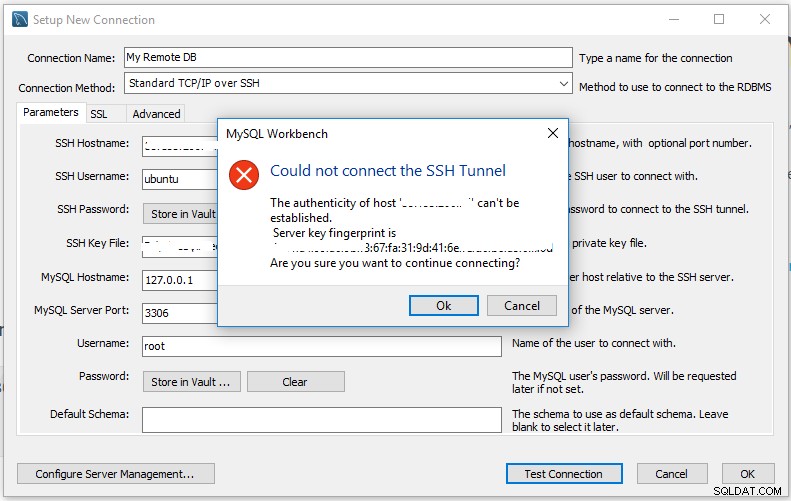
Fig 3
Klicka på OK för att bekräfta anslutningen. Det kommer att fråga efter lösenordet som visas i fig 4 om du inte har lagrat det i valvet.
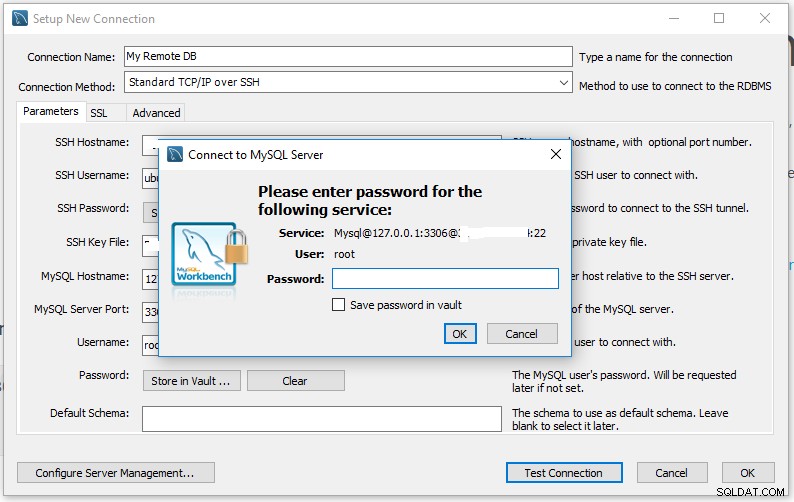
Fig 4
Ange nu lösenordet och klicka på OK . Det kommer att visa framgångsmeddelandet om anslutningen lyckats som visas i Fig. 5.
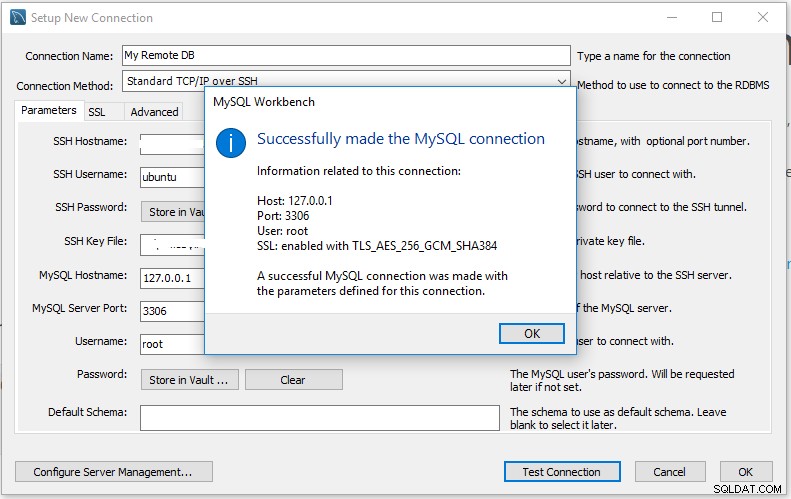
Fig. 5
Klicka nu på OK för att stänga dialogrutan. Klicka också på OK-knappen en gång till för att lägga till anslutningen till anslutningsbiblioteket som visas i Fig. 6.
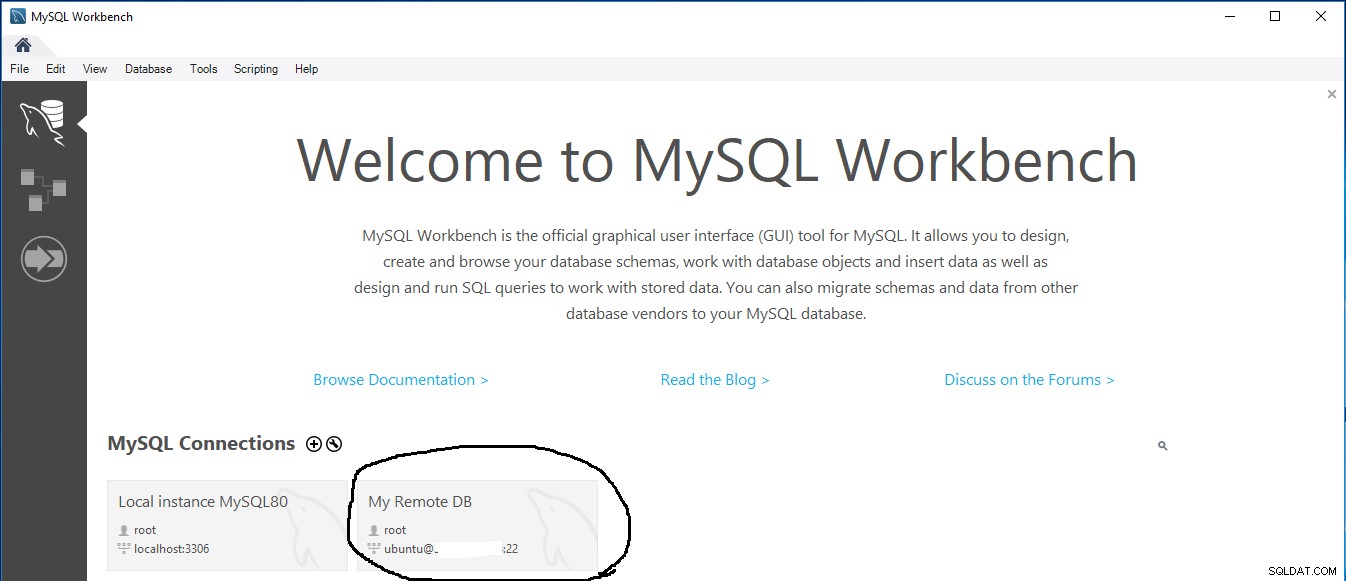
Fig 6
Klicka nu på den nyligen tillagda anslutningen för att ansluta till MySQL-servern. Den kommer att ansluta till fjärransluten MySQL-server via SSH-tunneln och visar databaserna genom att klicka på fliken Schema som visas i Fig. 7.
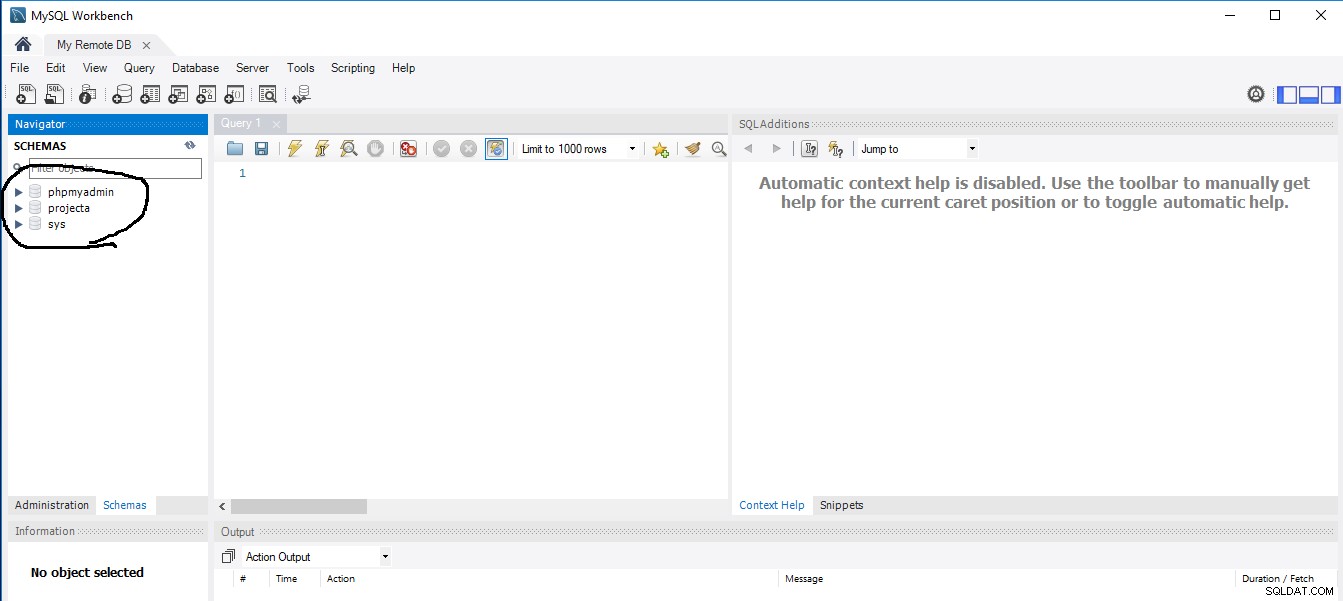
Fig 7
Anslut via MySQL-klient
Vi kan ansluta till MySQL-servern med hjälp av MySQL-klienten installerad på fjärrsystemet. I det här scenariot är MySQL-servern installerad på en annan server än den anslutande fjärrservern. Fjärrservern måste ha MySQL-klienten och åtkomst för att ansluta till MySQL-servern.
På AWS kan vi ansluta till RDS-instans som har MySQL Server genom att använda MySQL-klienten installerad på en EC2-instans. Det lokala systemet kommer att ansluta till EC2-instansen som vidare ansluter till RDS-instansen.
Stegen för att ansluta till fjärrsystemet med MySQL Client förblir desamma förutom anslutningsparametern MySQL Hostname-värdet. MySQL-värdnamnet måste ställas in på IP-adressen eller värdnamnet för MySQL-servern. Se också till att fjärrsystemet som har MySQL-klienten har tillåtelse att ansluta till MySQL-servern.
Sammanfattning
Den här handledningen gav de steg som krävs för att ansluta till MySQL fjärrserver via SSH Tunnel med Workbench.
